Olet löytänyt oikean, tehokkaan ja turvallisen oppaan siirtääksesi iPhonen tiedot / yhteystiedot / valokuvat Samsung-muistiinpanoon 20/10/9/8.
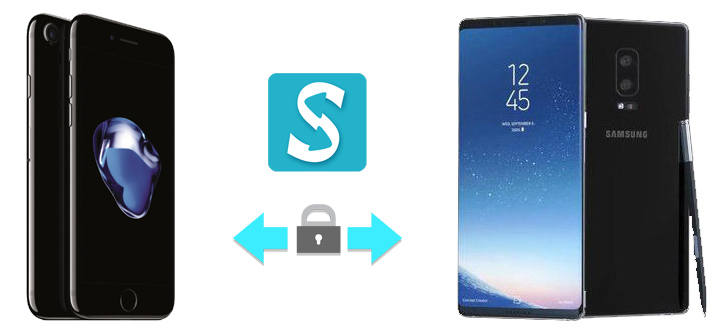
Aiot vaihtaa iPhone-laitteesta Samsung-laitteeseen. Mutta epäröi harkita tylsiä tiedonsiirtoa. Uusi Samsung Note 8/9/10/20 -laite voi kuitenkin tehdä työstäsi ja elämästäsi mukavampaa ja tehokkaampaa. Jotta voit siirtää tietojasi tehokkaammin, haet Internetistä. Joskus verkko-oppaat ovat hyvin monimutkaisia, ja se vie tietysti enemmän aikaa. Sinulla on oikea paikka auttaa sinua. Tämä on opas iPhonen datakontaktien, valokuvien, viestien ja videoiden siirtämiseen Samsung Note 8/9/10/20: een. Nyt voit siirtää matkapuhelintietosi seuraamalla alla olevia ohjeita.
Tämä artikkeli jaetaan kolmeen osaan. Se antaa sinulle yksityiskohtaisen johdannon tietojen siirtämiseen suoraan ja epäsuorasti ja antaa sinulle vinkin tietojen varmuuskopioinnista turvallisuuden vuoksi.
Luettelo:
Osa 1: Siirrä iPhonen tiedot / yhteystiedot / valokuvat suoraan Samsung Note 20/10/9/8: een
Tapa 1: Siirrä iPhonen tiedot / yhteystiedot / valokuvat Samsung Note 20/10/9/8: een mobiilisiirrolla
Osa 2: Siirrä iPhone-tiedot Samsung Note 9/10: een varmuuskopiosta.
Tapa 2 iPhone Samsung Smart Switchin käyttäminen iPhone-tietojen siirtämiseen Samsung Note 9/10: een.
Tapa 3: Google Driven käyttäminen iPhone-tietojen siirtämiseen Samsung Note 9/10: een.
Osa 3: Varmuuskopioi iPhone-tiedot, jotta päivämääräsi voidaan siirtää kätevästi.
Tapa 4: Varmuuskopioi päivämäärä Android-päivityksen palauttamisen avulla.
Osa 1: Siirrä iPhone-tiedot suoraan Samsung Note 9/10: een.
Ensinnäkin, tämä on suora tapa siirtää iPhone-tiedot Samsung Note 9/10: een. Tämän menetelmän käyttäminen vaatii vain yhden käyttökelpoisen USB-kaapelin. Se ei edes vaadi ammattitaitoa, koska sitä on erittäin helppo käyttää, joten tämä on myös suositeltavin menetelmäni.
Tapa 1 Mobile Mobiilisiirron käyttäminen iPhone-tietojen siirtämiseen Samsung Note 9/10: een.
Mikä on mobiilisiirto ?
Se on ohjelmisto, joka voi siirtää tietoja iPhone-, Android-, Windows Phone- ja Symbian-laitteiden välillä toisiinsa menettämättä. Se tukee 6000+ laitetta. Sillä välin se voi siirtää yhteystietoja, tekstiviestejä, valokuvia ja muita tiedostotyyppejä suoraan laitteiden välillä. Anna minun näyttää sinulle kuinka toimia.
Vaihe 1 : Lataa, asenna ja avaa Mobile Transfer.
Vaihe 2: Napsauta kotisivulla "puhelin puhelimeen".

Vaihe 3 : Liitä iPhone ja Samsung Note 9/10 USB-kaapelilla.
Huomaa, että varmista, että järjestelmä on skannannut kaikki iPhonen tiedostot, ennen kuin napsautat näyttöä.

Vaihe 4 : Valitse tiedostot, jotka haluat siirtää. Napsauta "Aloita siirto", kun olet vahvistanut siirron.

Osa 2: Siirrä iPhone-tiedot Samsung-muistiinpanoon 8/9/10/20 varmuuskopiosta.
Jos sinulla on tapana varmuuskopioida puhelintietosi, hyvä uutinen on, että sinulla on enemmän vaihtoehtoja siirtää iPhonen tiedot Samsung Note 9/10: een, kuten Google Drive ja Samsung Smart Switch, Samsungin virallinen ohjelmisto.
Tapa 2 Samsung Samsung Smart Switchin käyttäminen iPhone-tietojen siirtämiseen Samsung Note 8/9/10/20: een.
Ei ole epäilystäkään siitä, että tätä menetelmää käytettäessä sinun on ensin varmuuskopioitava puhelintietosi. Mutta tällä lähestymistavalla on muita rajoituksia:
1, Voit siirtää tietoja vain muista laitteista Samsungiin, mutta ei Samsungista muihin laitteisiin.
2 Samsung Samsung-laitteen pitäisi toimia yli Android 4.0 -käyttöjärjestelmän. Muuten sovellus ei voi toimia.
3, Siinä on melko monta yhteensopivaa laitetta. Tässä tapauksessa käyttäjien tulisi käyttää muita sovelluksia laitteiden ja tietokoneiden yhdistämiseen.
Vaihe 1 : Lataa ja suorita Samsung Smart Switch puhelimellasi.
Jos USB-kaapelia ei ole saatavana, voit napsauttaa "langaton" -tilaa.
Vaihe 2: Valitse seuraavaksi iPhone lähettämään päivämäärä ja valitsemalla kohdelaitteeksi Samsung-laite vastaanottamaan iPhonen päivämäärä.
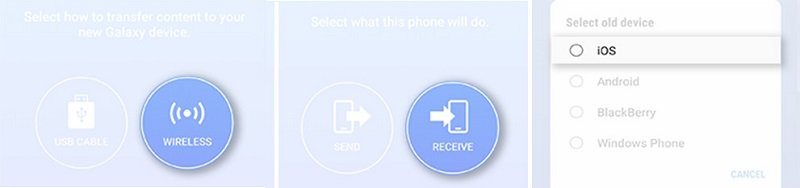
Vaihe 3 : Valitse siirretyt tiedostot iPhonessa ja hyväksy siirto, ja sitten järjestelmä alkaa siirtää tietoja molemmissa laitteissa.
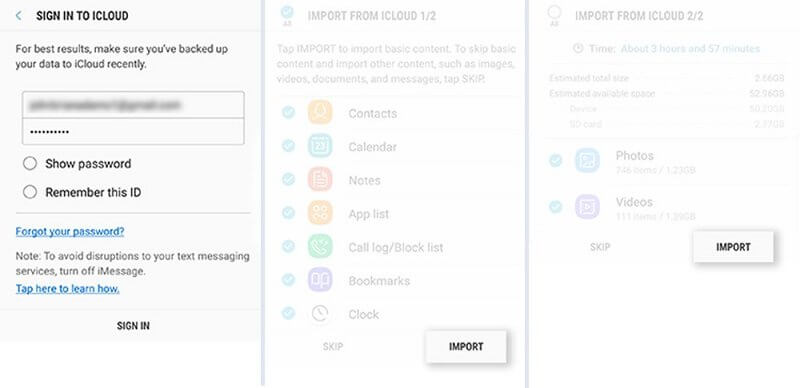
Tapa 3: Google Driven käyttäminen iPhone-tietojen siirtämiseen Samsung Note 8/9/10/20: een.
Vaihe 1: Suorita Google Drive -sovellus Samsung Note 9/10 -laitteellasi. Kirjaudu sitten käyttäjän tilillesi ja salasanallesi.
Tämän salasanan on oltava sama kuin käytit varmuuskopioinnissa.
Vaihe 2 : Sitten näet varmuuskopiotiedot näytöllä. Voit yksinkertaisesti selata niitä ennen siirtoa.
Vaihe 3 : Valitse siirrettävät tiedot ja napsauta "Lataa". Tiedot tallennetaan Samsung-laitteeseesi.
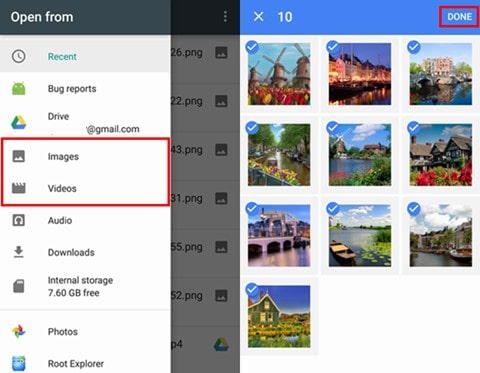
Osa 3: Varmuuskopioi iPhone-tiedot, jotta päivämääräsi voidaan siirtää kätevästi.
Lopuksi on joitain ehdotuksia matkapuhelintietojesi varmuuskopioimiseksi. Itse asiassa matkapuhelintietojen varmuuskopiointi on erittäin tehokasta, koska se voi estää tietojen menetyksen ja helpottaa matkapuhelintietojen siirtämistä. Samalla tietojen varmuuskopiointi vie vähän aikaa, vain yksinkertaiset vaiheet.
Tapa 4: Varmuuskopioi päivämäärä iPhonen päivämäärän palautuksen avulla.
iPhone Date Recovery tukee käyttäjiä varmuuskopioimaan kaikki iPhone / iPad / iPod-tiedot ja palauttamaan tiedot iOS-laitteelle / PC: lle. Lisäksi se on turvallinen ja tehokas.
Vaihe 1: Lataa ja suorita iPhone Date Recovery.
Vaihe 2: Napsauta kotisivulla "iPhone Data Backup & Restore".
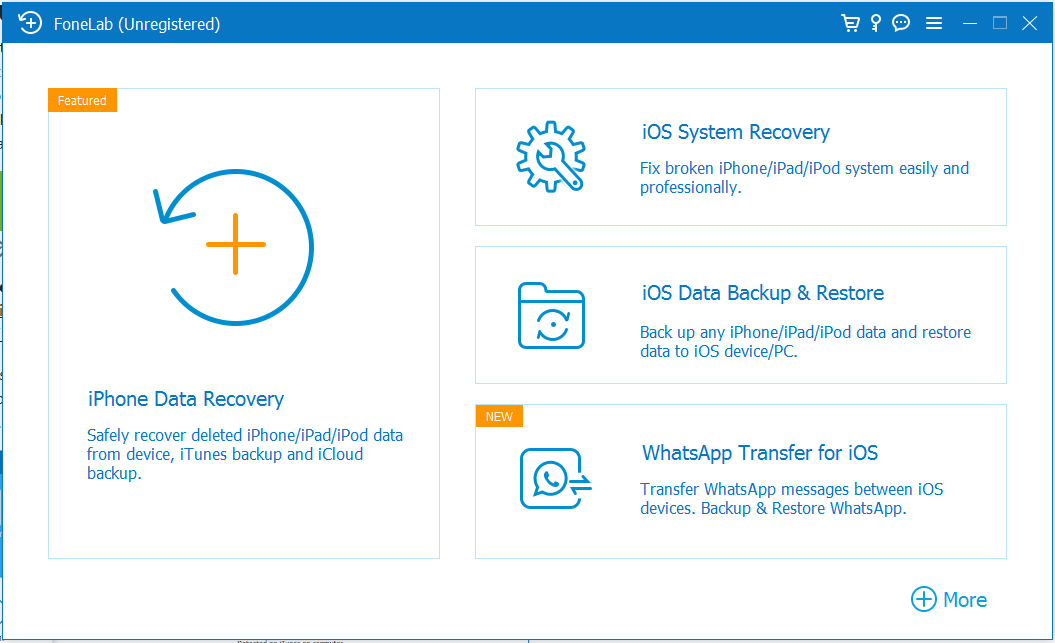
Vaihe 3: Liitä iPhone tietokoneeseen USB-kaapelilla.
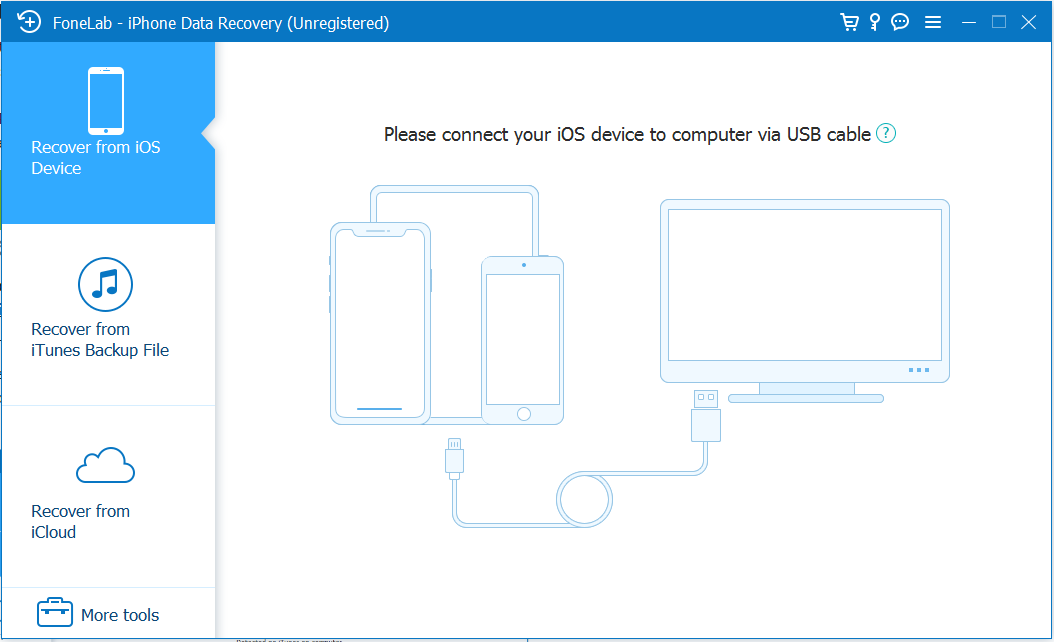

Vaihe 4: Valitse seuraavaksi iPhone-päivämäärä, jonka haluat varmuuskopioida.

Vaihe 5: Napsauta lopuksi "Käynnistä", jos haluat varmuuskopioida iPhone-tiedot.






